小白一键重装系统怎么把所有盘格式化的方法
- 分类:教程 回答于: 2022年11月12日 16:01:10
我们在进行重装系统通常是选择格式化C盘进行重装,但是最近有些小伙伴因为之前的分区不太合理,所以打算全盘格式化进行重装系统。那么小白一键重装系统怎么把所有盘格式化呢?小编接下来就跟大家介绍小白一键重装系统所有盘格式化教程。
工具/原料:
系统版本:windows11专业版
品牌型号:联想拯救者Y7000P
软件版本:小白一键重装系统V2290
方法/步骤:
小白一键重装系统所有盘格式化教程:
1、首先下载安装小白一键重装系统并点击打开。在制作系统界面中选择制作本地,鼠标点击安装到 C 盘。
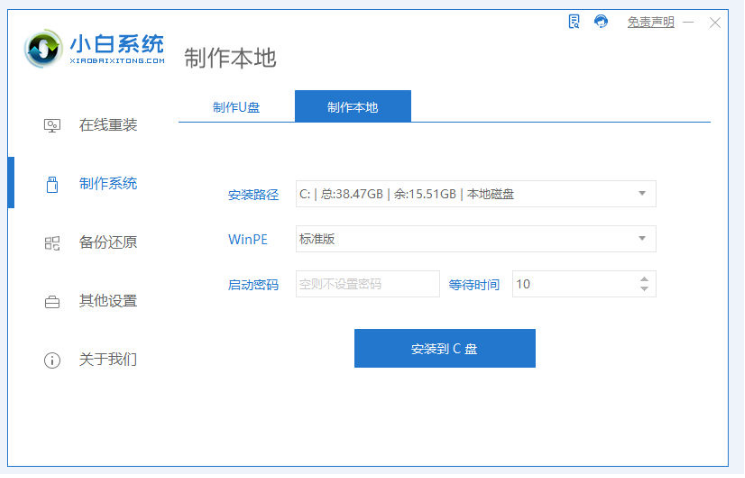
2、点击重启电脑,进入PE系统。

3、电脑进入 PE 系统后,点击打开电脑桌面上的分区工具(DiskGenius)。按照以下图片上的提示,选择自己的硬盘,软件将会开始执行快速分区。
补充:分区类型 Windows 11 要求为 GUID 类型,分区数量大家可以根据硬盘容量大小选择, 500GB 一般可以分四个或三个区,其它的可以自行决定。

4、调整好参数之后将会开始执行分区。

5、分区成功之后,点击打开桌面的小白装机工具,点击在线安装,根据我么你自己的需求选择windows镜像文件,选定之后点击添加下载。
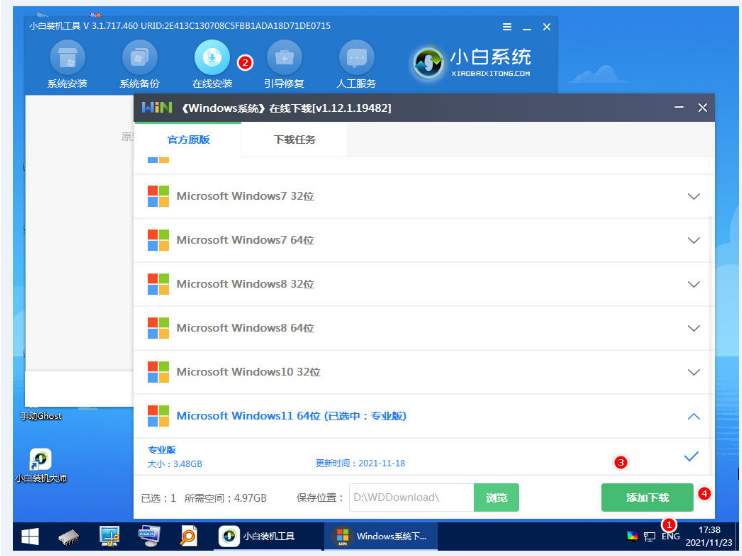
6、系统下载安装完成后,点击立即重启电脑。

7、重启电脑后进入 Windows 系统桌面表示 Windows 系统安装成功。
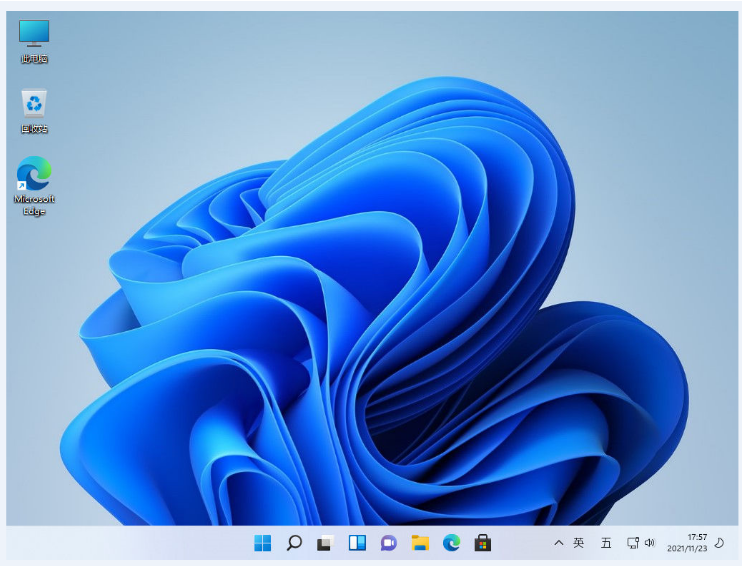
总结:
1、打开小白一键重装系统,选择制作本地,点击安装到 C 盘;
2、重启电脑进入PE系统;
3、打开DiskGenius,调整好参数后开始执行分区;
4、打开桌面的小白装机工具,点击在线安装,选择windows镜像文件,点击添加下载;
5、下载安装完成后重启电脑,重启电脑后进入新系统桌面即安装成功。
 有用
26
有用
26


 小白系统
小白系统


 1000
1000 1000
1000 1000
1000 1000
1000 1000
1000 1000
1000 1000
1000 1000
1000 1000
1000 1000
1000猜您喜欢
- 笔记本硬盘数据恢复2022/11/28
- TPM2.0是什么2021/08/25
- hp系统重装win7系统教程2017/01/14
- 电脑任务管理器快捷键是什么..2020/03/03
- 戴尔笔记本蓝屏如何解决2023/01/28
- 惠普笔记本重装系统2022/07/11
相关推荐
- 电脑经常蓝屏是什么原因以及解决方法..2023/01/25
- Ghost xp sp1原版系统iso镜像旗舰版下..2017/05/19
- 操作系统安装的软件有那些..2023/04/22
- 不重装系统重新分区可以吗..2022/11/11
- 固态硬盘怎么重装系统Windows..2022/10/20
- 一键重装系统怎么操作 电脑一键重装wi..2023/03/08

















